一、安裝mysql資料庫
①下載並解壓縮上傳到/opt/soft目錄(soft目錄是自己建立的)
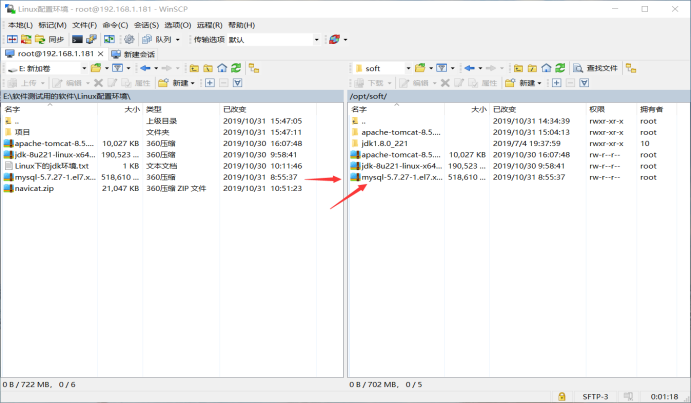
# ②解壓縮:tar -xvf mysql-5.7.27-1.el7.x86_64.rpm-bundle.tar
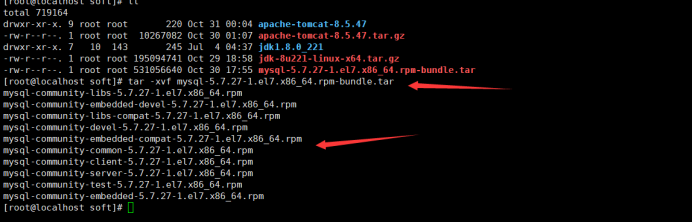
③清空linux自帶的資料庫
1.查看是否有舊版的資料庫:
rpm -qa |grep mysql

rpm -qa | grep mariadb

2. 卸載現有的資料庫:(卸載會把這個套件的依賴套件也一起卸載)
yum -y remove mariadb-libs.x86_64

④安裝mysql社群版服務套件:
rpm -ivh mysql-community-server-5.7.27-1.el7.x86_64.rpm
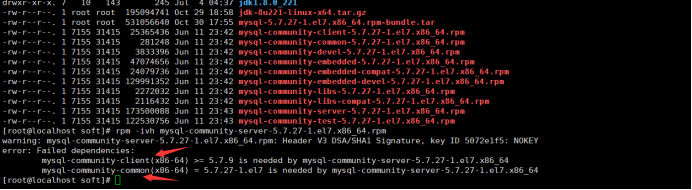
發現需要5個依賴套件,所以先安裝依賴套件 (needed 依賴)
1.安裝perl的依賴套件:
#yum -y install perl (這裡安裝了27個帶perl的包,包含3個依賴包)
2.安裝mysql-community-client的依賴包:
#rpm -ivf mysql -community-client-5.7.27-1.el7.x86_64.rpm

發現這個套件依賴:mysql-community-libs,所以先安裝mysql-community- libs包。
安裝mysql-community-libs庫套件:
rpm -ivf mysql-community-libs-5.7.27-1.el7.x86_64.rpm

# 3.再安裝mysql-community-cient-5.7.27-1.el7.x86_64.rpm

4.安裝mysql-community-common的依賴套件:
rpm -ivf mysql-community-common-5.7.27-1.el7.x86_64.rpm
⑤再次安裝mysql社群版伺服器套件:
rpm -ivh mysql-community-server-5.7.27-1.el7.x86_64.rpm

⑥驗證mysql是否安裝成功(啟動不報錯說明安裝成功)
啟動mysql服務:systemctl start mysqld.service

二、找到臨時密碼並修改
#①尋找存放臨時密碼的檔案:
find / -name mysql*log

②檢視暫存密碼:
more /var/ log/mysql.log | grep temp

(密碼是c_xmovu7jjcw)
③輸入mysql -u root -p 以及臨時密碼登錄,進入mysql資料庫的環境
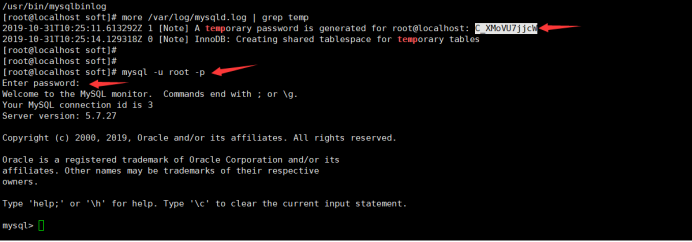
④在mysql資料庫的環境下:
1.設定mysql密碼原則:
mysql>set global validate_password_policy= 0;

2. 設定mysql密碼的長度:
mysql>set global validate_password_length=4;
#3.設定密碼:
mysql>set password=password('123456');

4.退出:quit; 或ctrl z
#三、檢視和建立遠端連線使用者
①檢視使用者是否能夠遠端連線:
1.登入:mysql -u root -p; 輸入密碼登入(123456)

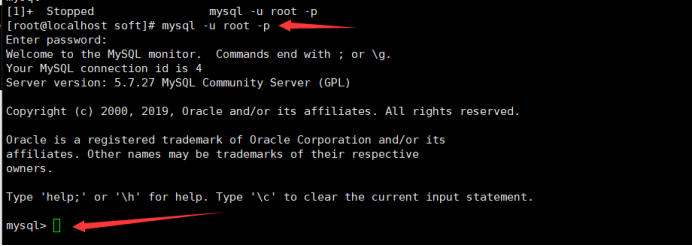
2.進入:use mysql;
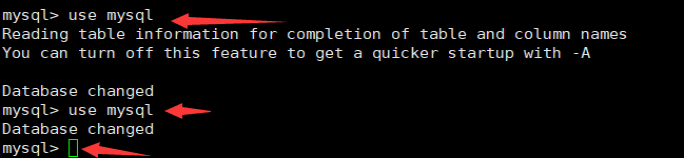
3.檢視:select host,user,authentication_string from user;

②建立遠端使用者
1.建立使用者:create user 'myroot'@'%' identified by '123456';

2.賦權限:grant all privileges on *.* to 'myroot'@'%';

3.刷新: flush privileges;

四、使用navicat工具遠端登入
①關閉防火牆:systemctl stop firewalld.service
#②進行連線
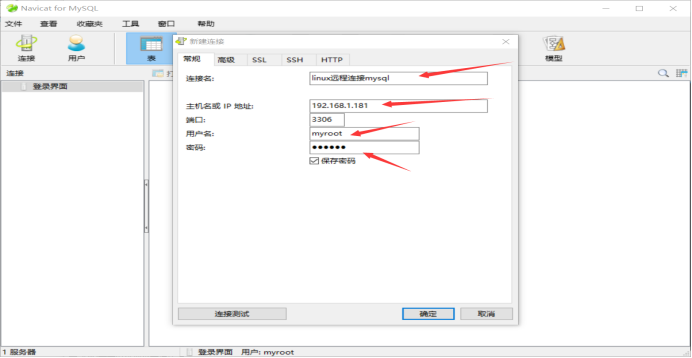
③連線成功
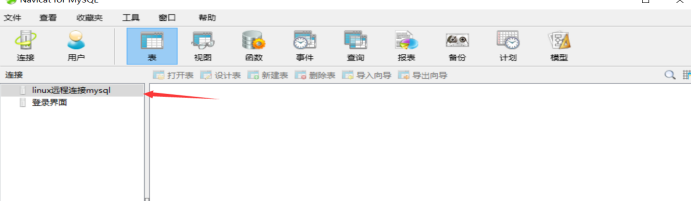
五、設定java專案
專案包含:套件(.war) 封包(.sql)
①把.war和套件上傳到tomcat下的wbapps目錄(在/opt/soft/apach-tomcat -8.5.47目錄下)
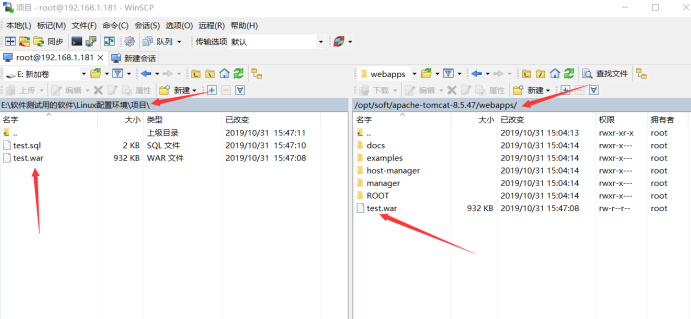
②把.sql的封包導入navicat (連線之後,左擊,再點選執行sql 檔)
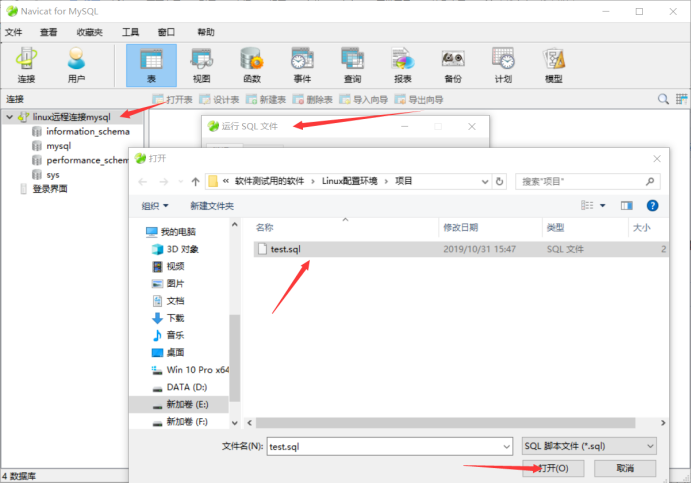
③啟動tomcat服務:(要在apache-tomcat-8.5.47目錄下的bin目錄下啟動)
sh startup.sh
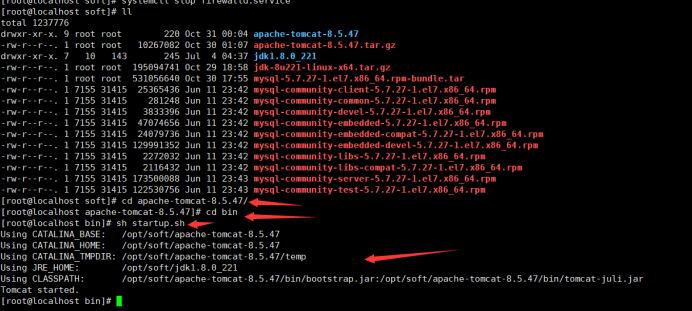
#④修改專案連接資料庫的文件,讓專案連接上資料庫
預設路徑:(專案上傳後自動解壓,先刷新一下)
#/opt/sotp /apache-tomcat-8.5.47/webapps/test/web-inf/classes
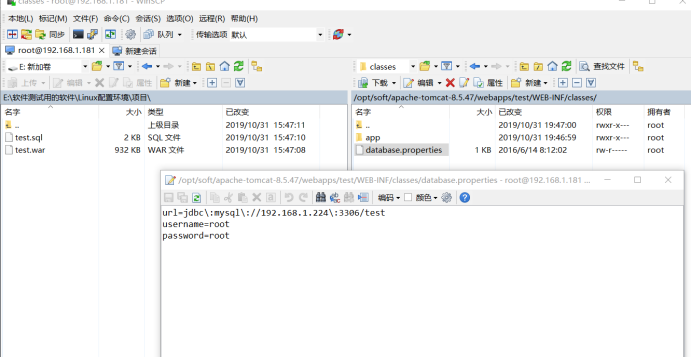
修改:
1.資料庫服務ip位址: (變更成linux的ip位址)
2.資料庫名稱: (改為專案資料庫名稱)
3.遠端連線使用者的使用者名稱: #
#3.遠端連線使用者的使用者名稱: # 4.遠端連線使用者的密碼: (使用者myroot的密碼)5.儲存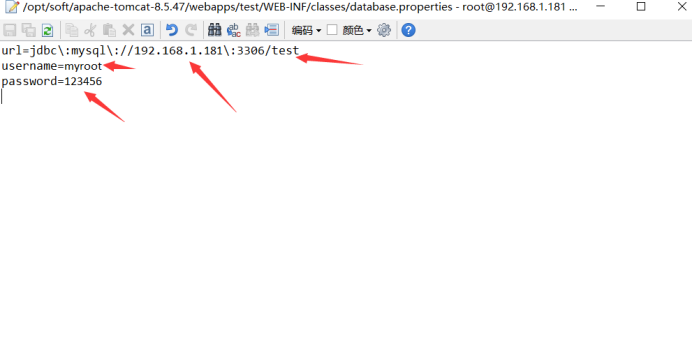
##systemctl stopp
#⑥關閉防火牆:
##systemctl stop firewalld.service⑦開啟網頁:輸入192.168.1.181:8080/test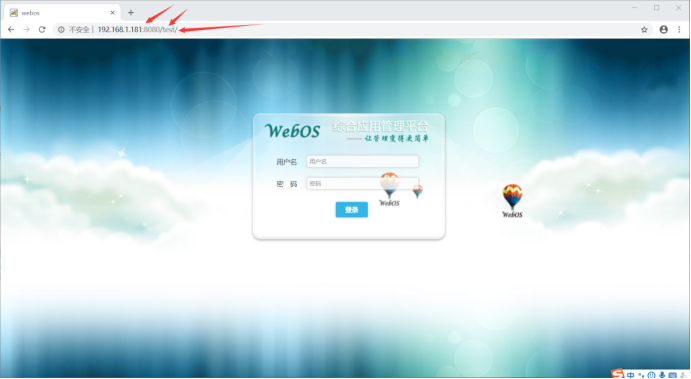
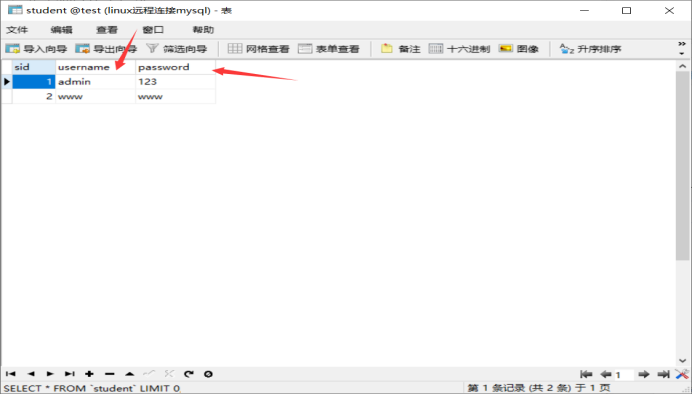

以上是linux安裝mysql資料庫及設定Java專案的方法的詳細內容。更多資訊請關注PHP中文網其他相關文章!




